Jak změnit relativní odkaz na absolutní odkaz v aplikaci Excel?
V Excelu jsou odkazy na buňky ve výchozím nastavení relativní a mění se při kopírování vzorců do jiných buněk. Chcete-li vzorec zkopírovat beze změny jeho odkazů na buňky, převeďte jej na absolutní odkaz buď stisknutím klávesy F4, nebo přidáním znaku dolaru ($) před čísla řádků a sloupců. Pokud potřebujete zkopírovat více vzorců s nezměněnými odkazy, je vyžadována specializovaná metoda. V tomto článku představíme tři metody pro změnu relativního odkazu na absolutní odkaz v Excelu.
 |
 |
Změňte vzorec z relativní reference na absolutní referenci stisknutím F4
Změňte vzorec z relativního odkazu na absolutní odkaz ručním přidáním znaku dolaru ($)
Změňte vzorec z relativní reference na absolutní referenci stisknutím F4
Předpokládejme, že sloupec C používá vzorec (= A1 * B1) pro vynásobení sloupce A sloupcem B. Když zkopírujeme sloupec C do jiných buněk, výsledky výpočtu se změní, protože vzorec (= A1 * B1) používá relativní odkaz na buňku. Pokud chceme zkopírovat sloupec C beze změny odkazů na buňky ve vzorcích, můžeme před přesunem změnit odkazy na buňky z relativních na absolutní.
Pokud nezměníme odkazy na buňky z relativních na absolutní, po přesunutí sloupce C do sloupce E se všechny hodnoty změní. Viz snímek obrazovky:
 |
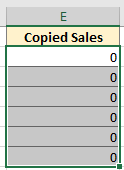 |
V této situaci můžeme stisknout F4 a přepnout relativní reference na absolutní reference. Postupujte prosím následovně:
1. Umístěte kurzor za A1 v řádku vzorců, stiskněte F4 jednou se stane $ A $ 1. Viz screenshot:

2. Poté umístěte kurzor za B1 v řádku vzorců a stiskněte F4 jednou se stane $ B $ 1. Viz screenshot:
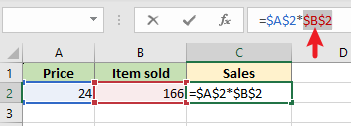
Po změně odkazů na buňky vzorce na absolutní adresu můžeme vzorec zkopírovat a přesunout do jiné buňky bez změny odkazu na buňku. A získejte nezměněnou hodnotu.
 |
 |
Změňte odkazy na buňky několika vzorců z relativních na absolutní jedním kliknutím pomocí praktického nástroje
Výše uvedenou metodou je snadné změnit odkazy na buňky jednoho nebo dvou vzorců, ale pokud je třeba změnit řadu vzorců, může to být problematické a časově náročné. Kutools pro Excel vám může pomoci rychle a pohodlně změnit odkazy na buňky vzorce rozsahu.
Po instalaci Kutools pro Excel, můžete rychle změnit relativní odkaz na absolutní odkaz podle následujících kroků.
1. Přejděte k výběru oblasti obsahující vzorce, pro které chcete změnit odkazy na buňky v listu.
2. cvaknutí Kutools > Moře> Převést odkazy v Vzorec skupina. V Převést odkazy na vzorce dialog, zvolte Absolutně možnost od Konvertovat. A pak klikněte na tlačítko OK.

Převede odkazy na buňky ve vzorcích na absolutní odkazy. Nyní můžeme zkopírovat a přesunout vzorec do libovolné buňky v aktuálním listu, aniž bychom měnili odkazy na buňky ve vzorcích.
 |
 |
Změňte vzorec z relativního odkazu na absolutní odkaz ručním přidáním znaku dolaru ($)
Klikněte na buňku vzorce, kterou chcete změnit, a přidejte znak dolaru $ před řádkem a sloupcem. Poté klepněte na vstoupita odkazy na buňky ve vzorcích se změní z relativního odkazu na absolutní odkaz.
1. Umístěte kurzor před A v A2 v řádku vzorců a přidejte znak dolaru $.

2. Umístěte kurzor před 2 v A2 v řádku vzorců a přidejte znak dolaru $.

3. Opakováním výše uvedených kroků přidejte znak dolaru ($) před řádek a sloupec, abyste změnili odkazy na buňky vzorce na absolutní adresu.
Po změně odkazů na buňky vzorce na absolutní adresu můžeme vzorec zkopírovat a přesunout do jiné buňky bez změny odkazu na buňku. A získejte nezměněnou hodnotu.
 |
 |
Související články
Jak získat nebo odkazovat na buňku z jiného listu v aplikaci Excel?
V některých případech možná budete muset získat nebo odkazovat na konkrétní hodnotu buňky z jiných listů a tyto propojené buňky dynamicky změnit se změnami odkazované buňky. V tomto článku vám představíme dvě metody, jak toho dosáhnout.
Jak zvýraznit všechny buňky odkazované vzorcem v aplikaci Excel?
Tento článek hovoří o zvýraznění všech buněk, na které odkazoval vzorec v aplikaci Excel. Postupujte podle níže uvedených dvou metod.
Jak uzamknout všechny odkazy na buňky ve vzorcích najednou v aplikaci Excel?
Normálně je třeba uzamknout všechny odkazy na buňky, aby byly absolutní, aby se zabránilo změnám odkazů na buňky pomocí vzorců. Tento článek ukazuje metody, jak toho dosáhnout.
Jak odstranit všechny odkazy na vzorce, ale zachovat hodnoty v buňkách v aplikaci Excel?
Chcete-li odstranit všechny odkazy na vzorce, ale zachovat hodnoty v buňkách, tento článek vám ukáže metody, jak toho dosáhnout.
Nejlepší kancelářské nástroje produktivity
Kutools pro Excel - pomůže vám vyniknout před davem
Kutools pro Excel se může pochlubit více než 300 funkcemi, Zajištění toho, že to, co potřebujete, je jen jedno kliknutí...

Záložka Office - Povolte čtení a úpravy na záložkách v Microsoft Office (včetně Excelu)
- Jednu sekundu přepnete mezi desítkami otevřených dokumentů!
- Snižte stovky kliknutí myší každý den, sbohem s myší rukou.
- Zvyšuje vaši produktivitu o 50% při prohlížení a úpravách více dokumentů.
- Přináší efektivní karty do Office (včetně Excelu), stejně jako Chrome, Edge a Firefox.

